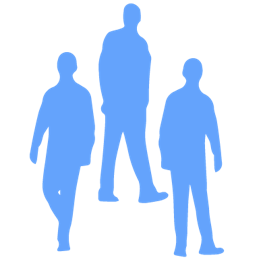Bewerk Telefoonboek
Introductie
Het Bewerk Telefoonboek-paneel dient voor het aanpassen van de telefoonboeken van de klant. Deze telefoonboeken worden om de 30 minuten door de Yealink-toestellen bijgewerkt. In dit document wordt uitgelegd hoe dit paneel functioneert en welke mogelijkheden het biedt.
Benodigdheden
Het Bewerk Telefoonboek-paneel is toegankelijk voor zowel beheerders als klanten die kunnen inloggen op het Voipconfig-portaal. Het is belangrijk op te merken dat klanten beperktere mogelijkheden hebben in dit paneel dan beheerders.
Browse telefoonboeken
Selecteer de organisatie
Wanneer je vanuit het startscherm kiest voor het Bewerk Telefoonboek-paneel, heb je als beheerder de optie om de gewenste organisatie te selecteren. Klanten worden direct doorverwezen naar hun eigen organisatie.
Selecteer een telefoonboek
Nadat je een organisatie hebt geselecteerd, kun je het gewenste telefoonboek kiezen. Voor een enkele locatie kunnen meerdere telefoonboeken worden gemaakt. Dit biedt de flexibiliteit om verschillende telefoonboeken toe te wijzen aan verschillende locaties. Je kunt bijvoorbeeld een specifiek telefoonboek toewijzen aan een bepaalde locatie. Voor vaste toestellen kun je dit instellen via de "local_contact.data.url" in de globale configuratie, en voor handsets kun je een ander telefoonboek instellen met "handset.x.contact_list.url" in de MAC-configuratie.
Nieuw telefoonboek
Vanuit het "Selecteer telefoonboek" venster kun je een nieuw telefoonboek aanmaken. Vul de naam in voor het nieuwe telefoonboek en klik op "Toevoegen". Er is geen limiet aan het aantal telefoonboeken dat je kunt aanmaken.
Als je wilt voorkomen dat het toestel het telefoonboek XML-bestand ophaalt bij de Voipconfig-server, vul dan je eigen URL in het "Custom URL"-veld en vink de optie "Gebruik Custom URL" aan. Hierdoor zal het toestel in plaats van het Voipconfig-telefoonboek je aangepaste URL gebruiken voor het telefoonboek.
Verwijder telefoonboek
Vanuit het "Selecteer telefoonboek" venster kun je een bestaand telefoonboek verwijderen. Selecteer het telefoonboek dat je wilt verwijderen en klik op "Verwijderen".
Belangrijk: Als een telefoonboek wordt verwijderd, is dit een permanente actie en zullen alle contacten in dat telefoonboek verloren gaan. Wees dus voorzichtig bij het verwijderen van telefoonboeken.
Bewerk contacten
Zodra de beheerder of gebruiker een telefoonboek heeft geselecteerd, wordt het scherm geopend om contacten te bewerken. Hier kunt u individuele contacten toevoegen, bewerken en verwijderen in het geselecteerde telefoonboek.
Een toestel haalt om de 30 minuten het telefoonboek op. Dit betekent dat de nieuwe of gewijzigde contacten pas binnen 30 minuten zichtbaar zijn op het toestel. Als het langer duurt dan 30 minuten voordat de wijzigingen worden weergegeven, neem dan contact op met de supportdesk.
Contactgroepen
Contacten zijn ingedeeld in contactgroepen. Door contactgroepen te gebruiken, kun je op de Yealink-toestellen filteren tussen verschillende groepen contacten. Hierdoor kun je contacten gemakkelijk organiseren.
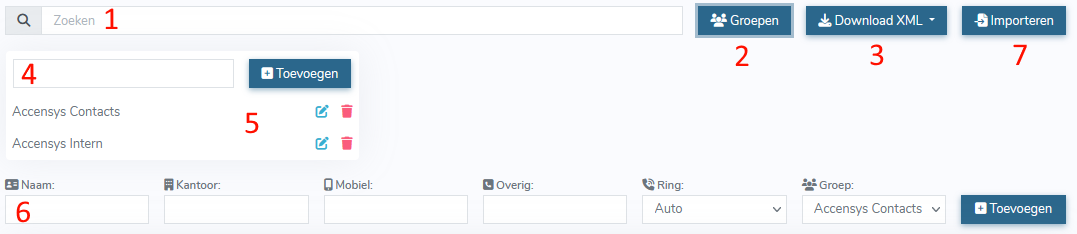
Om het groepen venster zichtbaar te maken, moet je op de knop "Groepen" (2) klikken.
Nieuwe contactgroep toevoegen
Om een nieuwe contactgroep toe te voegen, voer de naam in in het veld (4) en klik op "Toevoegen". De groep zal dan worden toegevoegd aan de lijst met groepen (5).
Naam van contact groep bewerken
De naam van de groep kan altijd worden gewijzigd door op "bewerken" in de lijst met groepen (5) te klikken en vervolgens de nieuwe naam in te voeren en op "Opslaan" te klikken.

Contact groep verwijderen
Om een contactgroep te verwijderen, klik je op de verwijderknop in de groepenlijst (5).
Let op! Als een contactgroep wordt verwijderd, worden ook de contacten van die contactgroep verwijderd!
Contacten
Contacten kunnen worden aangemaakt door de onderstaande gegevens in te vullen. Een contact kan meerdere nummers hebben (Kantoor, Mobiel en Overig). Wanneer het contact op het Yealink-toestel wordt geselecteerd, kunnen de verschillende nummers worden gekozen.
Contact aanmaken

Om een nieuw contact aan te maken, moeten de bovenstaande velden worden ingevuld. De nummervelden (Kantoor, Mobiel of Overig) zijn optioneel omdat sommige contacten mogelijk geen mobiel nummer, kantoor- of overig nummer hebben. Bij "Ring" kan worden aangegeven welke ringtone het Yealink-toestel moet afspelen als het desbetreffende contact het toestel belt. Dit maakt het mogelijk om bijvoorbeeld inkomende oproepen van collega's te onderscheiden van inkomende gesprekken van andere contacten.
Om de nummers te laten herkennen bij inkomende gesprekken, moeten de nummers exact overeenkomen met hoe ze op het Yealink-toestel worden aangeboden. Als u bijvoorbeeld een Kwebbl centrale gebruikt, moeten de nummers altijd beginnen met "+31", gevolgd door het daadwerkelijke nummer (bijvoorbeeld "+31348408909"). Het toestel zal dan inkomende oproepen herkennen en weergeven op basis van deze nummers.
Contacten importeren
Contacten kunnen worden geïmporteerd via een .xml- of .xlsx-bestand. Om een bestand te importeren, klikt u op de knop "Importeren" (7) en selecteert u het gewenste bestand. Zorg ervoor dat u de waarschuwingsmelding leest voordat u het bestand importeert. Nadat het bestand is geselecteerd, klikt u op "Importeren" om de contacten te importeren.
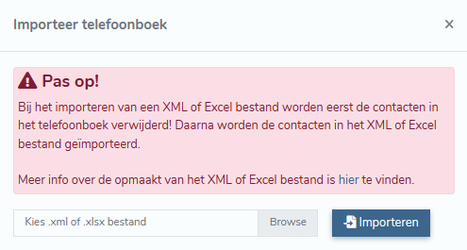
XML bestand
Om een telefoonboek uit een Yealink toestel te exporteren naar een XML-bestand via de webinterface van het toestel, kunt u de volgende XML-opmaak gebruiken:
<?xml version="1.0" encoding="utf-8"?>
<root_contact>
<contact display_name="Accensys" office_number="+31348408909" mobile_number="" other_number="" line="1" ring="Auto" default_photo="" selected_photo="0" group_id_name="Intern" eyepea_contact_id="" />
<contact display_name="Accensys Mobiel" office_number="" mobile_number="+31648408909" other_number="" line="1" ring="Resource:Ring1.wav" default_photo="" selected_photo="0" group_id_name="Intern" eyepea_contact_id="" />
</root_contact>Mocht u de opmaak van het XML niet begrijpen neem dan contact op met Accensys.
Excel bestand
Voor het Excel (xlsx) bestand dienen de gegevens te worden ingevuld in de volgende kolommen::
Naam Contact
Kantoor Nummer (optioneel)
Mobiel Nummer (optioneel)
Overig Nummer (optioneel)
Ring (optioneel)
Toegestane waarden voor de "Ring" kolom zijn:
Auto (standaard)
Resource:Ring1.wav
Resource:Ring2.wav
Resource:Ring3.wav
Resource:Ring4.wav
Resource:Ring5.wav
Let op! Deze waarden zijn hoofdlettergevoelig en moeten exact overeenkomen!
Groep (optioneel)
Als deze waarde leeg is wordt de groep 'default' gebruikt

Voorbeeld van een Excel bestand met één contact
Contact bewerken

Klik op de blauwe "Bewerk" knop om de contactgegevens te bewerken. Hiermee opent u een venster waar u de gegevens van het contact kunt aanpassen.

Contact verwijderen
Om een contact permanent te verwijderen, klikt u op het prullenbakpictogram naast het contact. Hiermee wordt het contact permanent verwijderd.